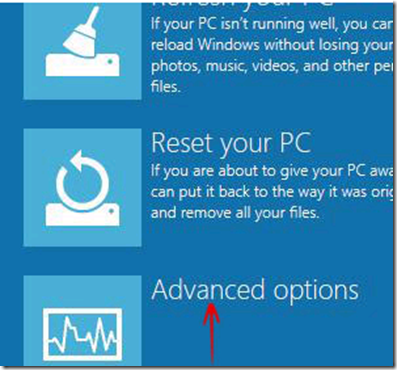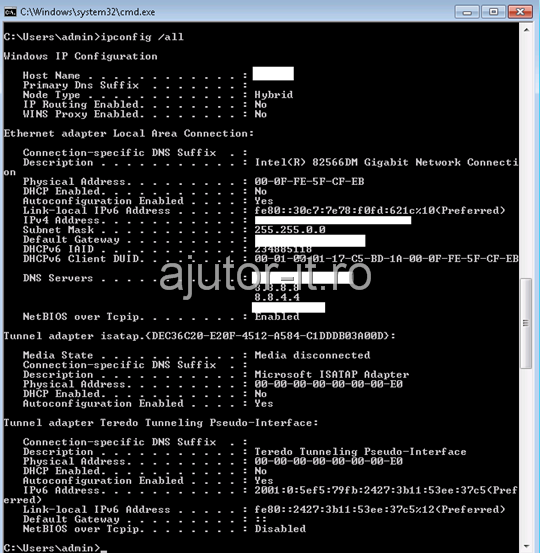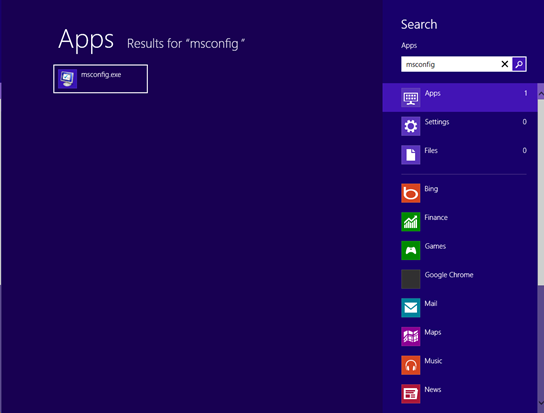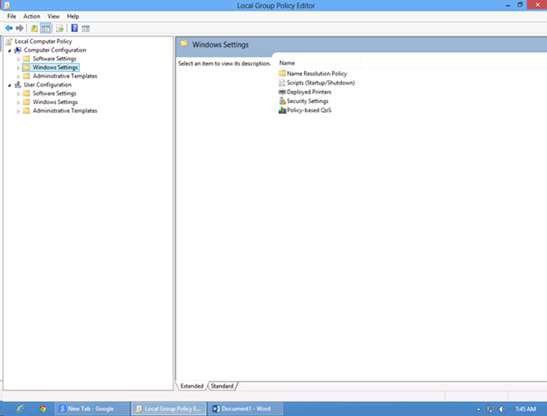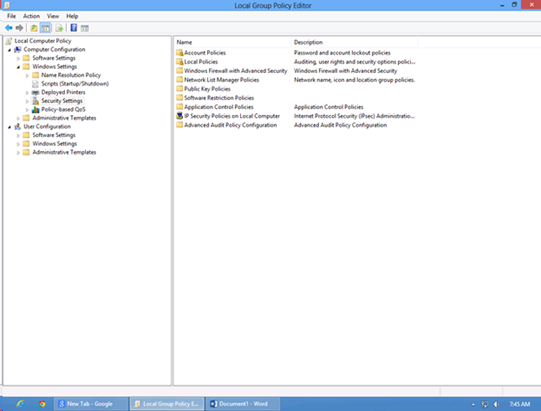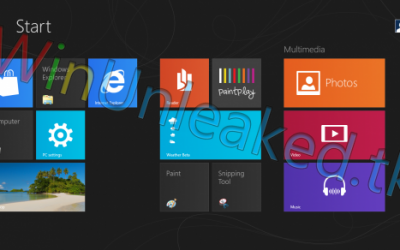Primesc tot mai des intrebari despre cum se poate rezolva Error Code 0xc0000225 care poate aparea atat pe windows 7 cat si pe windows 8.
Eroarea apare frecvent si poate veni insotita de un alt mesaj de eroare precum unele fisiere de tip .efi lipsesc.
Spre exemplu eu am primit eroarea " The application or operating system couldn't be loaded because a required file is missing or contains errors. File: \Windows\system32\winload.efi Error code: 0xc0000225"

Ce trebuie sa faci ca sa poti starta din nou computer-ul si sa scapi de eroarea 0xc0000225?
Vei avea nevoie de un disc de instalare Windows 8 sau Windows 7(in functie de sistemul de operare care il ai deja instalat).
Vei boota de pe el. In cele mai multe cazuri poti boota de pe disc cu F12 altfel intra in Bios, seteaza First Boot Device cd/-dvd-ul.
Vei ajunge la ecranul de mai jos. Click pe “Repair your computer”

Va aparea captura de mai jos.
Apasa Troubleshoot.

In fereastra Troubleshoot alege Advanced Options.
In fereastra Advanced options aveti doua optiuni de reparare computer:
1:Selectati optiunea Command Prompt. Odata aparuta fereasta de comand prompt va trebui sa tastezi comanda
BOOTREC /REBUILDBCD
2.Selecteaza optiunea “Automatic Repair”.

Enjoy.
PS: Nu uita sa te inscrii la newsletter. Vei primi articole interesante si concise.